Sida loo soo celiyo daaqada ka baxsan muraayadda miiskaaga
Haddii aad ku isticmaasho nidaamka Windows -ka ee nidaamkaaga, waxaa laga yaabaa inaad la kulanto arrimo dhib badan mar kasta. Mid ka mid ah arrimahan oo kale waa marka aad bilowdo codsiga nidaamkaaga, laakiin daaqadu kama soo baxayso shaashaddaada xitaa marka aad arki karto codsiga oo ku dhex socda taskbarka. Waxay noqon kartaa niyad-jab, ma awoodo inay dib ugu soo celiso daaqada ka baxsan shaashadda shaashadda desktop-kaaga. Sidaa darteed, si aan kaaga caawino xallinta arrintan foosha xun, waxaan haynaa hage ku saabsan sida dib loogu soo celin karo daaqada bannaanka shaashadda desktop-kaaga(how to bring an off-screen window back to your desktop) iyadoo la adeegsanayo farsamooyin iyo khiyaamo.

Sida loo soo celiyo daaqaddii luntay shaashaddaada(How to bring the lost window back to your screen)
Sababta ka dambeysa daaqada ka baxsan shaashadda oo aan ka muuqan shaashadda desktop-kaaga(Reason behind the off-screen window not showing up on your desktop screen)
Waxaa jira dhowr sababood oo suurtagal ah oo ka dambeeya daaqada dalabka oo aan ka muuqan shaashadda desktop-kaaga xitaa marka codsigu ku dhex socdo barta shaqada ee nidaamkaaga. Si kastaba ha ahaatee, sababta ugu badan ee ka dambeysa arrintan waa marka aad ka saarto nidaamkaaga kormeeraha sare adoon curyaamin 'desktop-ka fidsan' ee nidaamkaaga. Mararka qaarkood, arjiga aad ku shaqaynayso waxa laga yaabaa inuu daaqadda ka saaro shaashadda, laakiin wuxuu dib ugu soo celinayaa shaashadda desktop-kaaga.
Haddii aad la yaaban tahay sida dib loogu soo celin karo daaqad ka baxsan shaashadda,(If you are wondering how to bring an off-screen window back onto the screen,) waxaanu taxnay hacks-yada iyo tabaha aad isku dayi karto nidaamka daaqadahaaga si aad dib ugu soo celiso daaqaddii khaldanayd. Waxaan taxnay tabaha dhammaan noocyada Windows OS . Waxaad isku dayi kartaa oo hubi mid kasta oo ka shaqeeya nidaamkaaga.
Habka 1: Isticmaal Cascade Windows Settings(Method 1: Use Cascade Windows Settings)
Si aad dib ugu soo celiso daaqad qarsoon ama meel khaldan oo shaashadda kaaga ah, waxaad isticmaali kartaa jaantuska daaqadaha(cascade windows) ee miiskaaga. Dejinta daaqada cascade waxay kuu habayn doontaa dhammaan daaqadahaaga furan meel bannaan, oo markaas dib ugu soo celinaysa daaqada ka baxsan shaashadda desktop-kaaga.
1. Fur daaqad kasta oo (window)codsi(application) ah oo ku yaal shaashadda desktop-kaaga.
2. Hadda, midig-guji barkaaga shaqada(taskbar) oo dooro daaqadaha Cascade.(Cascade windows.)
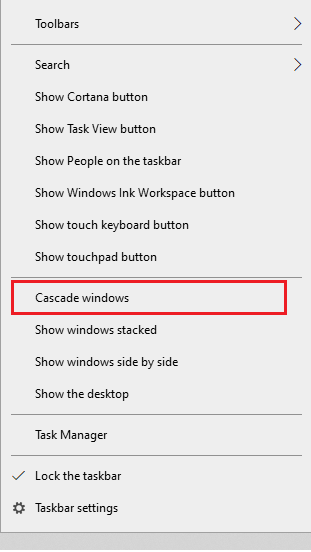
3. Daaqadahaaga furan ayaa isla markaaba ku soo bixi doona shaashaddaada.(Your open windows will immediately line up on your screen.)
4. Ugu dambeyntii, waxaad ka heli kartaa daaqada ka baxsan muraayadda daaqadaha pop-up ee shaashaddaada.
Haddii kale, waxaad sidoo kale samayn kartaa guji midigta oo guji badhanka shaqada oo dooro ikhtiyaarka 'Show windows stacked' si aad u aragto dhammaan daaqadaha furan ee ku dul yaal hal shaashad.
Habka 2: Adeegso Trick xallinta Muujinta(Method 2: Use the Display Resolution Trick)
Mararka qaarkood bedelida xallinta soo-bandhigidda waxay kaa caawin kartaa inaad dib ugu soo celiso daaqaddii luntay ama ka baxday shaashadda desktop-kaaga. Waxaad u bedeli kartaa xallinta shaashadda qiimo hoose(change the screen resolution to a lower value) sababtoo ah waxay ku qasbi doontaa daaqadaha furan inay dib u habeeyaan oo ay ka soo baxaan shaashaddaada miiska. Waa kan sida loo soo celiyo daaqadaha shaashadda ka baxsan ee khaldan adiga oo beddelaya xallinta shaashadda:
1. Guji furahaaga Windows(Windows key) oo ka raadi Settings in the search bar.
2. In Settings , aad nidaamka tab.(System tab.)

3. Guji bandhiga(Click on Display) guddida bidixda.
4. Ugu dambeyntii, dhagsii liiska hoos-u-dhaca ee hoos yimaada Display resolution(under Display resolution) si aad hoos ugu dhigto xallinta nidaamkaaga.
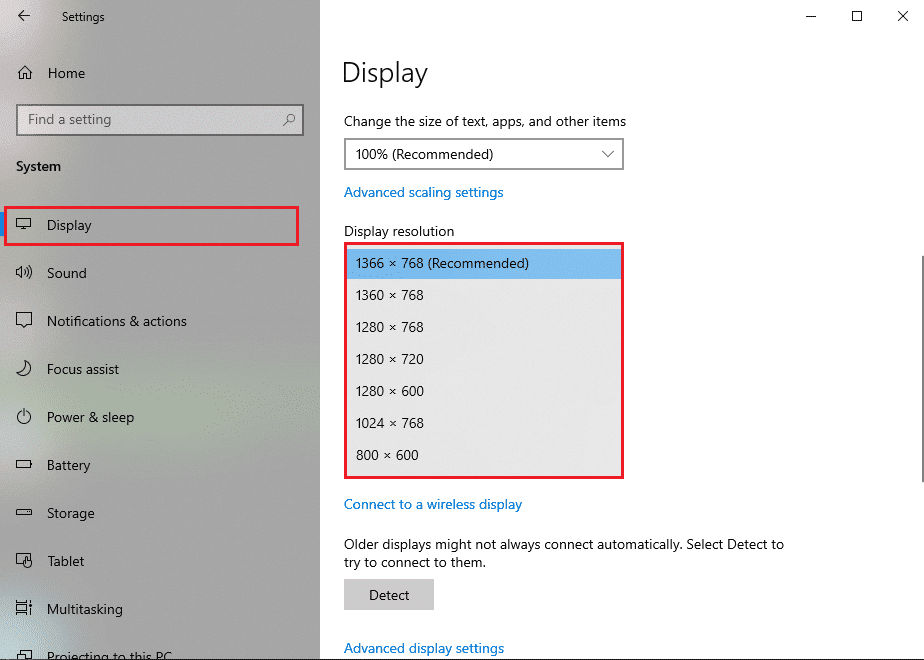
Waxaad wax ka beddeli kartaa xallinta adigoo hoos u dhigaya ama kordhinaya ilaa aad ka helayso daaqadda bannaanka ee shaashaddaada desktop-ka. Waxaad dib ugu noqon kartaa xallinta caadiga ah marka aad hesho daaqadda luntay.
Sidoo kale akhri: (Also Read:) 2 siyaabood oo loo beddelo xallinta shaashada gudaha Windows 10(2 Ways to Change Screen Resolution in Windows 10)
Habka 3: Isticmaal Habaynta Sarreyso(Method 3: Use Maximize Setting)
Waxaad isticmaali kartaa ikhtiyaarka ugu sarreeya si aad dib ugu soo celiso daaqadda shaashadda shaashaddaada. Haddii aad arki karto arjiga oo ku dhex socda barta shaqada ee nidaamkaaga, laakiin aadan awoodin inaad aragto daaqadda. Xaaladdan, waxaad raaci kartaa tallaabadan:
1. Qabo furaha shiftka oo ku dhufo midigta ku dhufo arjiga socda ee ku jira tabbarkaaga.(make a right-click on the running application in your taskbar.)
2. Hadda, dhagsii ikhtiyaarka maximize(click on the maximize option) si aad ugu soo celiso shaashadda ka baxsan desktop-kaaga.
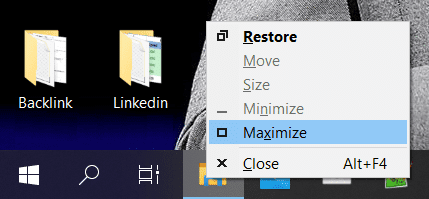
Habka 4: Isticmaal furayaasha Kiiboodhka (Method 4: Use Keyboard Keys )
Haddii aadan weli awoodin inaad ku soo celiso daaqada ka baxsan shaashadda shaashaddaada ugu weyn, waxaad isticmaali kartaa furaha kiiboodhka ee la jabsado. Habkani waxa uu ku lug leeyahay isticmaalka furayaasha kala duwan ee kiiboodhkaaga si aad dib ugu soo celiso daaqadii khaldanayd. Waa kan sida loo soo celiyo daaqada ka baxsan desktop-ka adiga oo isticmaalaya furayaasha kiiboodhka. Waxaad si fudud u raaci kartaa tallaabooyinkan windows 10, 8, 7, iyo Vista :
1. Talaabada ugu horeysa waa in aad ka dooratid arjiga ordaya(select the running application from your taskbar) . Waxaad qaban kartaa Alt+ tab si aad u doorato codsiga.

2. Hadda, waa inaad hoos u dhigtaa furaha shift-ka ee kumbuyuutarkaaga oo aad midig-guji codsiga socodsiinta ee(right-click on the running application) goobta shaqada.
3. Dhaqdhaqaaq(Move) ka dooro liiska pop-upka.
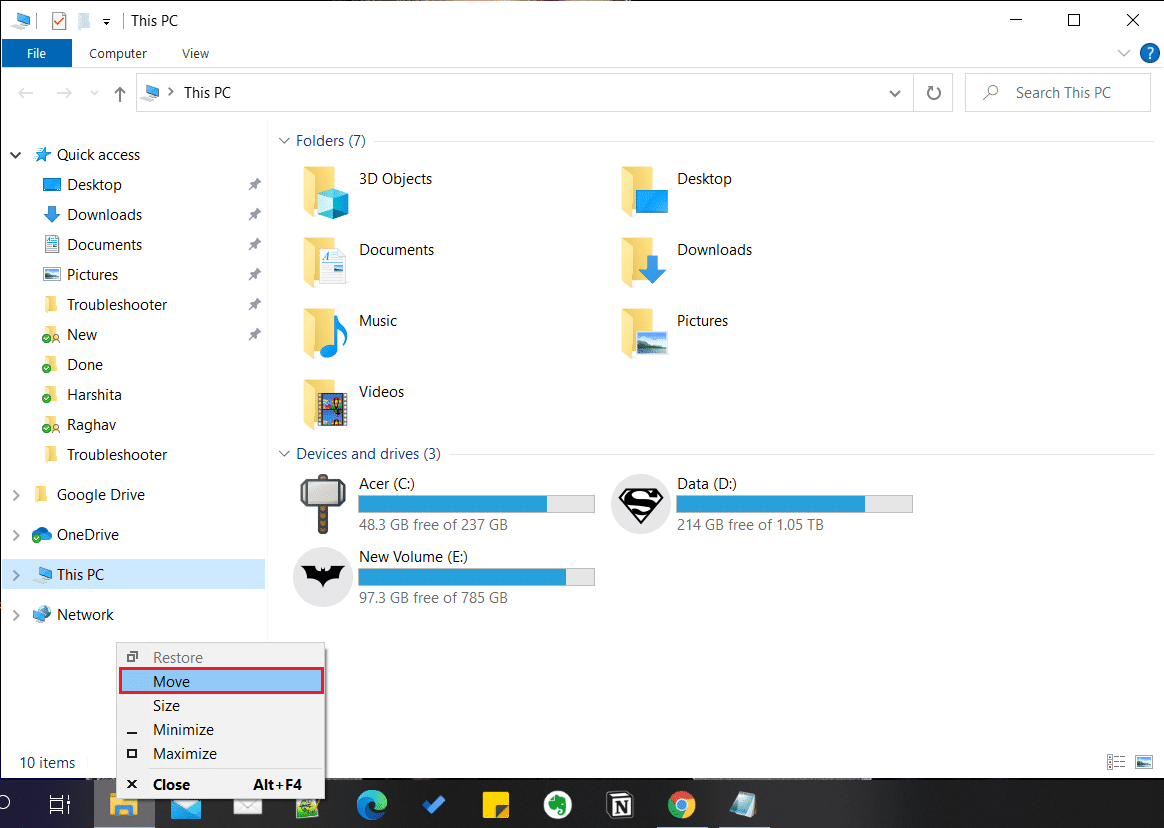
Ugu dambeyntii, waxaad arki doontaa tilmaame jiirka oo leh afar fallaadho. Isticmaal furayaasha fallaadha ee kiiboodhkaaga si aad daaqadda ka baxsan shaashadda ugu soo celiso shaashadda desktop-kaaga.
Su'aalaha inta badan la iswaydiiyo (FAQs)(Frequently asked questions (FAQs))
Q1. Sideen shaashadayda ugu celin karaa xarunta?(Q1. How do I move my screen back to the center?)
Si aad shaashaddaada ugu soo celiso xarunta, waa inaad gasho goobaha bandhiga ee nidaamkaaga. Taabo furaha daaqadaha ee nidaamkaaga oo ku qor Settings Settings. Taas beddelkeeda, ku dhufo midig meel kasta oo shaashadda desktop-kaaga ah oo aad bandhigta dejinta. Hoosta jaangooyooyinka, u beddel hanuuninta bandhigga muuqaal muuqaal ah si aad shaashaddaada ugu soo celiso xarunta.
Q2. Sideen dib ugu soo celin karaa daaqad ka maqan?(Q2. How do I get a window back that is off-screen?)
Si aad daaqada luntay dib ugu soo celiso shaadhkaaga miiska, waxaad codsiga ka dooran kartaa barkaaga shaqada oo ka samee midig-guji. Hadda, waxaad dooran kartaa goobta cascade si aad u keento dhammaan daaqadaha furan ee shaashaddaada. Waxaa intaa dheer, waxa kale oo aad dooran kartaa 'show windows is dulsaaran' ikhtiyaarka ah si aad u aragto daaqadda off-screen.
Q3. Sideen u dhaqaajiyaa daaqad ka maqan Windows 10?(Q3. How do I move a window that is off-screen Windows 10?)
Si aad move a window that is off-screen on Windows 10/11 , waxaad si fudud u isticmaali kartaa khiyaamada xallinta bandhigga ee aan ku soo sheegnay hagahayaga. Waxa kaliya oo ay tahay inaad sameyso ayaa ah inaad bedesho qaraarka soo bandhigida si aad dib ugu soo celiso daaqada kabaxsan muraayada miiskaaga.
lagu taliyay:(Recommended:)
- Hagaaji xallinta Shaashada lafteeda(Fix Screen Resolution changes by itself)
- Fix ma beddeli karo xallinta shaashadda gudaha Windows 10(Fix Can’t Change Screen Resolution in Windows 10)
- Tus Sawirka Muuqaalka Kulanka Soo Dhawaynta Halkii Fiidiyow(Show Profile Picture in Zoom Meeting Instead of Video)
- Hagaajin Windows 10 badhanka bilawga ah oo aan shaqaynayn(Fix Windows 10 Start Button Not Working)
Waxaan rajeyneynaa in talooyinka kor ku xusan ay ahaayeen kuwo waxtar leh, oo waxaad awooday inaad dib ugu soo celiso daaqada ka baxsan muraayadda miiskaaga. ( bring the off-screen window back to your desktop. )Haddii aad taqaano siyaalo kale oo aad ku shidi karto taleefankaaga casriga ah adiga oo aan lahayn badhan koronto, waxaad nagu ogeysiin kartaa faallooyinka hoose.
Related posts
Sida loo hagaajiyo PC-ga ma soo dhejin doonto
Hagaaji Isticmaalka Sare ee CPU ee Adeeg bixiyaha: Nidaamka Maxalliga ah
Hagaajin Windows kuma xidhiidhi karto qalabka ama kheyraadka
Sida Ciyaaraha asalka loogu shubo Steam
Hagaaji qaladka 0X80010108 gudaha Windows 10
3 siyaabood oo lagu kordhin karo VRAM-ka go'ay gudaha Windows 10
Khaladaadka BAD_SYSTEM_CONFIG_INFO hagaaji
Hagaaji USB wuxuu sii wadaa goynta iyo dib u xidhida
Sida loo suurtageliyo ama loo joojiyo Emoji Panel gudaha Windows 10
Hagaaji asalka Desktop-ka Madow gudaha Windows 10
Hagaaji Koodhka Cilada Cusboonaysiinta Windows 0x80072efe
Hagaaji nuqulkan Windows-ka ah maaha khalad dhab ah
Hagaaji Adeeg bixiyaha: Nidaamka Maxalliga ah (svchost.exe) CPU sare iyo Isticmaalka Disk
Hagaaji Desktop-ka Waxa loola jeedaa Meel Aan La Helin
3 Siyood Oo La Iskugu Xidho Xidhiidho Badan Oo Intarneed
Ka hel aqoonsiga amniga (SID) ee isticmaalaha gudaha Windows 10
Hagaaji Sawirka hawsha waa musuqmaasuq ama waa la farageliyay
Sida loo damiyo Windows 10 Firewall
Dami Farsamaynta Soo Dhawaynta Qadka gudaha Windows 10
Sida loo tirtiro qayb ka mid ah Volume ama Drive Partition gudaha Windows 10
